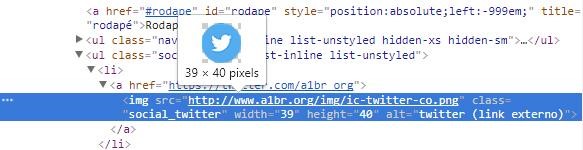Sabemos a importância de desenvolver um site acessível, sem barreiras, onde qualquer um, com deficiência ou não, consiga acessar.
Certo, mas por onde eu começo? Somente o desenvolvedor precisa ter a preocupação e o trabalho para deixar o site acessível?
Nos próximos tópicos, todas estas perguntas serão respondidas, além de apresentar itens imprescindíveis para deixar o site acessível.
1. Menu acessível
Uma das obrigatoriedades para deixar o site acessível, é ter como cabeçalho principal um menu acessível que contenha âncoras que pulem para outros conteúdos:
- Ir para o conteúdo [1]
- Ir para o menu [2]
- Ir para o rodapé [4]
Se o site tiver buscas, vídeos, e outros conteúdos principais, é necessário que tenha esses links no menu.
E por trás do código, como funciona?
Os links precisam ter âncora e ela existindo ou não, como nos sites antigos, o onclick deve conter o atributo href da tag <a>. Nesse topo, os links precisam ter o atributo: accesskey=”(número)”. O accesskey, como o próprio nome explica, é a chave de acesso. Através da digitação do alt+1 (o número que foi determinado), por exemplo, o deficiente visual consegue navegar no site sem ter de seguir item por item na página.
Cada navegador tem a sua tecla de atalho. Uma curiosidade: no Chrome, os números que devem ser digitados são apenas os números que se encontram acima das letras do teclado. Os números da calculadora em teclados maiores não funcionam. Outro item muito importante é que esses links devem contornar um bloco de conteúdo. Não adianta criar, como no exemplo abaixo:
Menu
<a href=”#contentMain” accesskey=”1″ title=”Ir para o conteúdo”>Ir para o conteúdo [1]</a><a href=”#linkVideo” accesskey=”2″ title=”Ir para o vídeo”>Ir para o vídeo [2]</a>
Conteúdo errado
<div id=”contentMain”> Conteúdo aqui! <iframe id=”linkVideo”>Vídeo aqui!</iframe></div>
Dessa forma acima não funciona, pois não existe blocos de conteúdo, tendo em vista que é apenas um bloco dentro de outro bloco, dessa forma está errado.
O correto seria:
Conteúdo correto
<div id=”contentMain”> Conteúdo aqui!</div><iframe id=”linkVideo”>Vídeo aqui!</iframe>
Outros itens importantes, que devem conter no menu principal, seria os A- A+, que aumentam ou diminuem a fonte do texto. Além do botão de contraste, que deixa a página com duas cores definidas, sendo a cor default e a cor com tons escuros.
Contraste? Por que?
Curiosidade: Você sabia que existem pessoas com deficiências visuais que sentem dor nos olhos por causa da claridade, tanto da luz do dia, quanto da luz do computador e outros dispositivos?
Muitos dos que enxergam percebem as pessoas deficientes com óculos escuros, mas será que todos eles pensaram no porquê de usarem óculos escuros? Esta é uma das importâncias de ter um contraste no site.
Hierarquia, por favor
Outro item importante: tudo deve ter uma hierarquia no site. Desde os headings, até os números dos accesskeys, por isso, não coloque no menu, o accesskey=”2” e depois: accesskey=”1”, ou simplesmente, começar pelo número “2”, e não existir o “1”. Lembre-se de fazer o mesmo para os <h1>, <h2>, <h3>, e assim em diante.
Acessibilidade. Preocupação apenas do desenvolvedor?
Nestes itens relacionados ao topo principal de acessibilidade é respondido está pergunta. O layout precisa enviar uma página com a definição de cores do site padrão e do site numa versão escura, com contraste. Além, que é necessário a definição de um menu acessível e, que muitos acabam esquecendo. E outra coisa, este menu não pode vir escondido de jeito nenhum, ok?
Para alinharmos o conhecimento até agora, veja os itens importantes que deve também conter no topo acessível:
- Alto-contraste
- Aumentar e diminuir fonte (A+ A-)
- Ajuda de Acessibilidade [5]
Tem outro item que não foi mencionado ainda, mas que é de suma importância em conter no projeto, que é a página de “Ajuda de Acessibilidade” e deve conter também, um atributo accesskey, seguindo como informado uma hierarquia de números.
Ajuda de Acessibilidade, o que é isso?
Esta página não será uma obrigatoriedade do “accessmonitor”, afinal, essa ferramenta não avalia o site como um todo, mas sim, as páginas, conforme informado pelas URLs.
Mas só porque não consta como prioridade não deve existir? A resposta é obvia. Não são todos que conhecem as teclas de atalhos acessíveis diversificadas de cada navegador, e nem todos os sites seguem um padrão de acessibilidade. Cada um segue de acordo com sua necessidade. Então, por favor, crie uma página para ajudar o usuário a entender como funciona a acessibilidade em seu site.
Segue um exemplo de teclas de atalho acessíveis, separadas por navegador:
- Internet Explorer e Google Chrome: “Alt + 1” – ir para o conteúdo“Alt + 2” – ir para o menu“Alt + 3” – Acessar esta página de Ajuda de Acessibilidade
- Firefox: “Alt + Shift + número”
- Opera: “Shift + Escape + número”
- Safari e OmniWeb: “Ctrl + número”
As imagens abaixo, são exemplos, de como deve ser um topo de acessibilidade:
AccessMonitor? Pra que serve?
Para quem ainda não conhece a ferramenta do AccessMonitor, ele tem como intuito analisar com detalhes cada página que foi informada, dando uma nota de acessibilidade, e ainda dá dicas de como ajustar a página para deixá-la acessível.
E o site para ficar acessível, ainda precisa passar pela validação do W3C. Perceba que é um conjunto de coisas que além de deixar seu site acessível, ainda ajuda a melhorar o SEO.
Link do AccessMonitor:
Link do Validator W3C:
2. Imagens – Title/Alt
Descreva todas as imagens com textos descritivos curtos e objetivos. Se a imagem for meramente ilustrativa, sem necessidade de descrevê-las ou tê-las no contexto, utilize-a como background, e não como tag <img>.
Quando a imagem tiver um link externo, coloque isso na descrição, no alt da imagem. Como no exemplo a seguir:
Observações: Coloque em todas as imagens que tiverem link externo, essa descrição em parênteses e o title nas marcações de links, menus e texto dos links.
3. Elemento title da página
Certifique-se que cada title da página seja específico, identificando o conteúdo de cada página.
Neste item, além de ajudar na acessibilidade, está sendo trabalhado também o SEO do site. Visto que, se cada título é especificado, automaticamente é identificado o que realmente contém em sua página.
4. Formulários – Label
Item importante, que nem deveria ser mencionado, afinal, é um requisito que todos os sites deveriam ter.
Coloque <label for=”nome-do-input”> linkando com o mesmo nome do “id”. Dessa forma, cada input será identificado pelo leitor de tela, especificando o que é cada campo.
5. Identifique o idioma da página
Certifique-se que em cada página tenha em seu código o idioma posicionado. Como por exemplo:
<!DOCTYPE html><html lang=”pt-br”><head> <title>Título da página</title></head><body></body></html>
6. Use unidades relativas
Os tamanhos de letras devem ser definidos sem a utilização de “px” (pixéis), mas sim, com unidades relativas, como: em e rem, porque no caso do Internet Explorer 7 ou superior, quando a fonte é especificada em unidades absolutas, não existe efeito sobre o tamanho do texto.
7. Marcação de formulários
Nos formulários, é imprescindível que exista o button ou type=”submit”. Muitos são os sites que às vezes possuem um formulário, e ao invés do desenvolvedor colocar um inp16ut com submit, ele utiliza uma tag <a>. Não se espante, infelizmente isso acontece.
Esse item, assim como todos os demais mencionados neste artigo, não devem passar por julgamentos, pois é importante ser falado até mesmo para quem está começando na área. Afinal, nem tudo é passado com os mínimos detalhes. Se fosse, todos deveriam saber acessibilidade e a web não teria tantas barreiras e seria funcional para todos.
8. Tabelas de dados e layout
Quando utilizar as tags <table> siga as recomendações da W3C e a utilize de forma semântica.
9. Aplicativo Libras – Hand Talk
Este aplicativo auxilia pessoas com deficiência auditiva. Utilize-o em sua página. Segue o link da ferramenta:
Fórmula mágica?
Deixar um site acessível não é um bicho de sete cabeças e também não é necessário ter uma fórmula mágica. Muitos dos itens falados acima, são coisas que muitos já sabem, porém, não aplicam.
Siga as diretrizes informadas neste artigo, e depois nos conte se o seu projeto ficou acessível. Com certeza essas orientações, se não deixarem o site 100% acessível, chegará bem perto.